WMVは、Windows Media Video形式の略で、さまざまなビデオコンテンツやWebストリーミングプログラムをコンピューターに保存するためにMicrosoftCorporationによって作成された圧縮ビデオコンテナーです。このファイル形式の驚くべき点は、元のファイルの品質を維持するために必要なディスクストレージがわずかであるということです。また、Webにファイルをアップロードする場合にも適しています。これはビデオに適した形式です。ただし、特定のファイルのオーディオのみを抽出する必要がある場合は、次のことを行う必要があります。 WMVをM4Aに変換します。特にMacユーザーの場合。これは、音楽のプレイリスト、オーディオブック、ポッドキャストに適しています。
パート1。WindowsおよびMacプラットフォームでWMVをM4Aに変換するより高速な方法
AVAideビデオコンバーター
変換を行う1つの方法は、人気のあるソフトウェアをデスクトップにインストールすることです。を使用することを強くお勧めします AVAideビデオコンバーター。質の高い出力には、特に最初の一般的なユーザーにとって、専門知識や事前のスキルは必要ありません。このツールは正確に WMVをM4Aに変更します。デバイスの互換性を最大化してください!これらの簡単な手順に従うと、その能力を体験することができます。
ステップ1アプリのデスクトップバージョンをインストールします
まず、の公式ウェブサイトにアクセスしてください AVAideビデオコンバーター。訪問したら、アプリをダウンロードしてデバイスにインストールするだけです。
ステップ2WMVファイルをドロップします
次に、[をクリックして、ローカルストレージからすべての元のファイルをアップロードします。 追加ファイル ボタン。個別またはグループで選択してください。
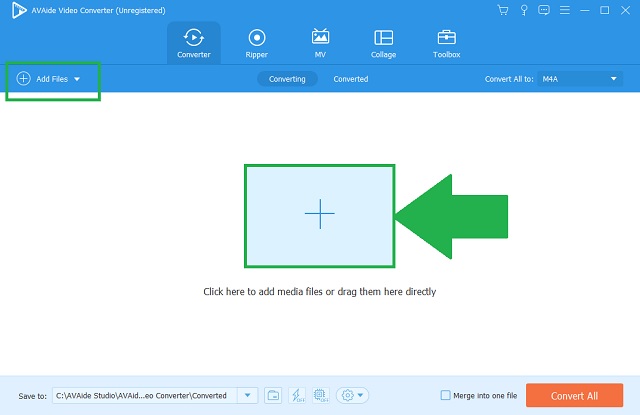
ステップ3オーディオ形式を選択してください
次に、メニューバーに次のように表示されます。 オーディオ ボタンをクリックしてクリックします。これで、オーディオ形式の長いリストが表示されます。を選択してください WMV に すべて変換 ボタン。変更を加える場合は、フォーマット設定を調整できることを忘れないでください。
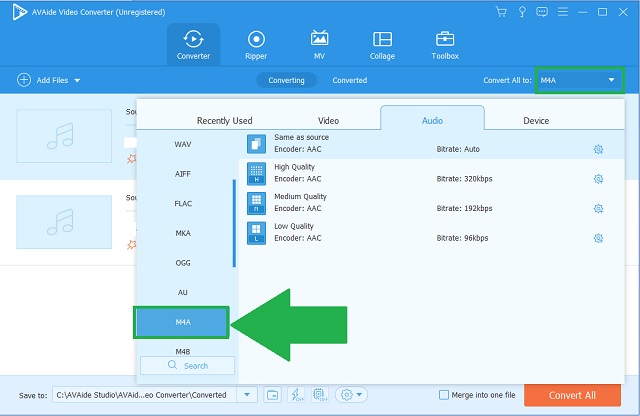
ステップ4クイックプロセスを開始します
次に、をクリックします すべて変換 ボタンをクリックして、フォーマットを変更するプロセスを開始します。
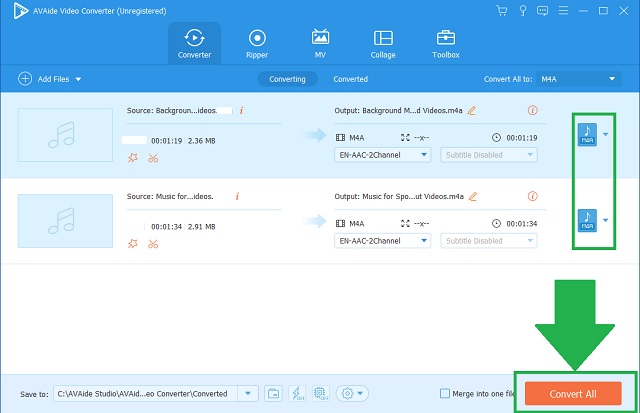
ステップ5新しいM4Aファイルを確認してください
プロセスが終了したら、ファイルの指定を確認してください。これで、プレイする準備が整いました。
- 複数のオーディオおよびビジュアルフォーマット。
- 品質を損なうことなく高速プロセス。
- グループ変換。
- 高音質。
- 包括的なインターフェース。
- 安全で保護されたファイル履歴。
- プログラムの限定試用版。
パート2。WMVをM4Aに変換するための迅速なデフォルトの方法
iTunesを活用する
ファイルをWMVからM4Aに変換する別の方法は、iTunesを使用することです。これは考慮すべきデフォルトのツールです。使用方法に関するこれらのガイドラインに従って、何が提供できるかを調べてみましょう。
ステップ1デバイスでiTunesを開く
まず、 ファイル ツールの左端にあるメニューバーの設定。クリック 変換 ボタン。
ステップ2オーディオ形式に変更
フォーマットの候補リストで、 AACバージョンで作成 ボタン。 M4Aオーディオフォーマットのエンコーダタイプです。
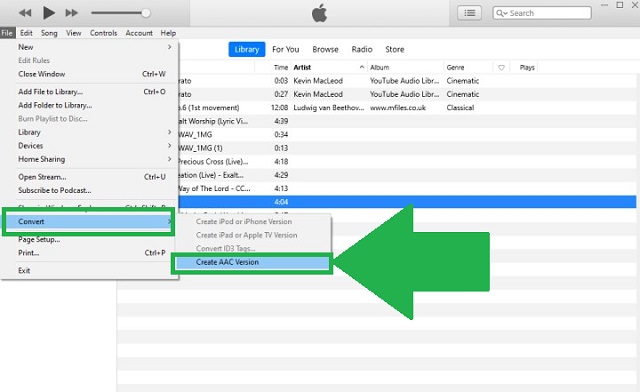
- Macデバイスのデフォルトプレーヤー。
- 有名なメディアプレーヤー。
- インターフェースではなく、直感的ではありません。
- 含まれているフォーマットはごくわずかです。
パート3。簡単な手順でWMVをM4A形式に変換するオンラインの方法
AVAide Free VideoConverterのオンラインメソッドをお試しください
しかし、あなたがウェブ上で見つけることができる解決策を探しているなら、 AVAide無料ビデオコンバーター。これは、強力な機能を数多く提供することで信頼性を高めました。 WMVをM4Aに変換する。これの特別な点は、ファイルを新しい形式にすばやく変更する方法です。速度は、変換する他の同様のツールよりも高速です。公式サイトを見ると、その美学で迎えてくれます。さらに、インターフェイスは一般ユーザーと初めてのユーザー向けに直感的に作成されました。フォーマットは、携帯電話、コンピューター、ラップトップなど、ほとんどのデバイスでサポートされています。以下の手順で間違いを犯すことは決してありません。
ステップ1公式サイトをご覧ください
何よりもまず、ツールにアクセスするには、の公式Webページにアクセスしてください。 AVAide無料ビデオコンバーター。 [ダウンロード]ボタンをクリックします。完了したら、デバイスにインストールします。
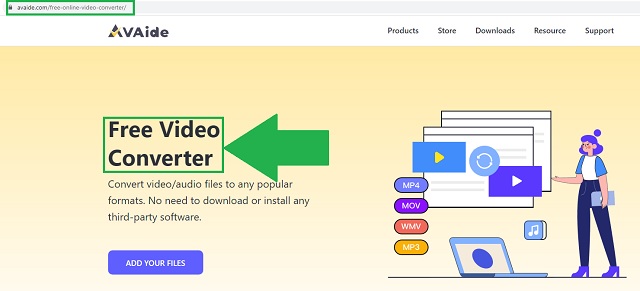
ステップ2古いファイルをアップロードする
次に、をクリックします ファイルを追加する ボタン。ツールにすべてのWMVファイルをインポートします。グループに追加すると、時間の消費が少なくなります。
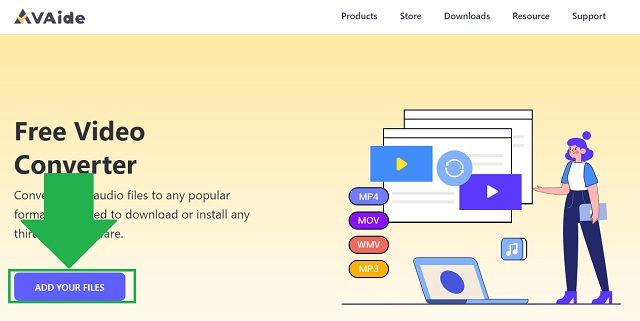
ステップ3新しいフォーマットを選択します
オーディオアイコンをクリックして、すべての非表示のオーディオ形式を生成します。探してください M4A ボタンをクリックして、出力形式としてクリックします。
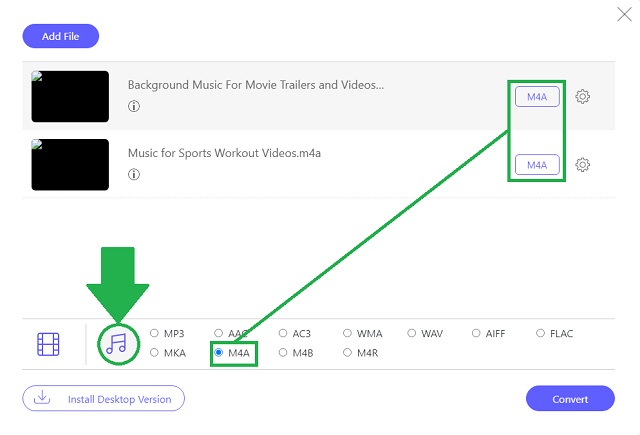
ステップ4変換を開始します
その後、クリックする必要があります 変換 ボタンをクリックしてプロセスを開始します。いくつかの理由で、手順を一時停止および停止することもできます。
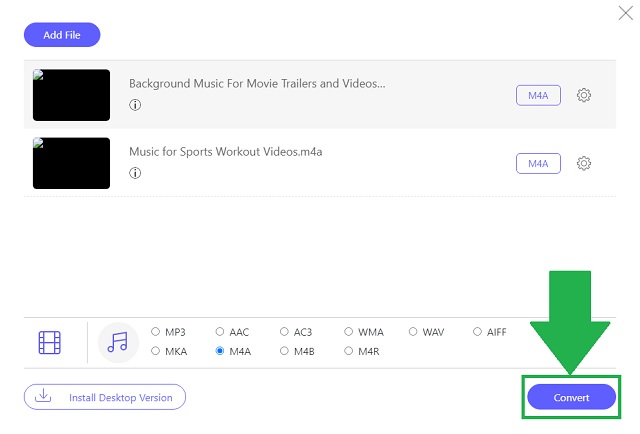
ステップ5新しいファイルを確認します
新しい形式でファイルを確認するには、[ フォルダアイコン 各ファイルの横。クリックすると、ファイルのローカルホルダーが自動的に表示され、アクセスできるようになります。
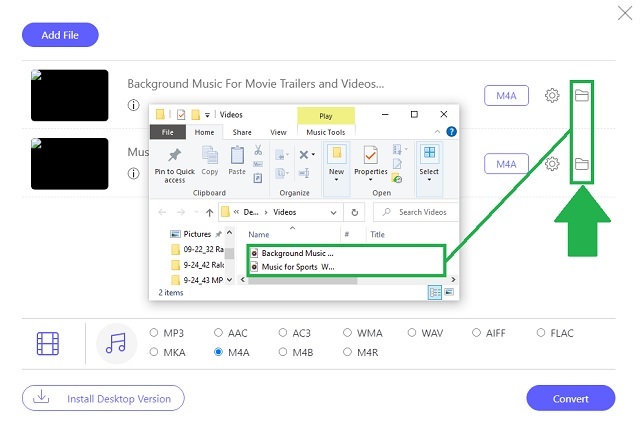
- Webベースのサービス。
- フォーマットの長いリスト。
- 高速技術。
- 直感的なインターフェース。
- 透かしや広告はありません。
パート4。それらの中で最良の解決策はどれですか
この比較表は、前述のオーディオコンバータ間のすべての類似点と相違点を簡単に説明するために作成されました。
- ツール
- AVAideビデオコンバーター
- AVAide無料ビデオコンバーター
- VLCメディアプレーヤー
| オンラインとデスクトップ | WindowsとMac | グループ変換 | メディアエディタ | 高度な加速速度 |
 |  |  |  |  |
 |  |  |  |  |
 |  |  |  |  |
したがって、明らかにわかるように、 AVAideビデオコンバーター 私たちのデジタルコミュニティで利用可能な最高のWMVからM4Aへのコンバーターです。これは、プロのユーザーでさえ、多くの人が使用する信頼できるツールです。
パート5。FAQWMVおよびM4A形式
WMVでうまく機能するものは何ですか?
Windows Media Videoは、インターネットビデオストリーミングに最適なビデオ形式です。さらに、WindowsMediaフレームワーク用に構築された圧縮コンテナーとして作成されました。
MP3とM4Aのどちらが良いですか?
2つの形式は、さまざまな点で理想的です。互換性に関しては、MP3を選択してください。一方、音質属性については、M4Aの方が音質が高くなります。
iTunesはWMV形式を再生しますか?
残念ながら、iTunesはWindows MediaVideoまたはWMVオーディオ形式をサポートしていません。 Appleデバイスまたはオペレーティングシステムに合わせてファイル形式を変更することを検討してください。
この記事を締めくくるために、ウェブ上にはビデオとオーディオのコンバーターの幅広いリストがあります。これらの利用可能なツールは、メディア管理に関する懸念を確実に解決するのに役立ちます。 The AVAideビデオコンバーター、iTunes、およびAVAide Free Video Converterは、簡単に行う方法について間違いなく理想的な選択肢です。 WMVをM4Aに変換する。これを考えると、1つは他を上回ります。 AVAideビデオコンバーター は万能のソリューションであり、その信頼性によってテストされています。
ロスレス品質での変換のために350以上のフォーマットをサポートする完全なビデオツールボックス。



 安全なダウンロード
安全なダウンロード


